Word表格小数点对齐 易雪龙玩Word:实现Word表格中的小数点对齐,在这个电脑办公的时代,要是不掌握点office办公软件相关的知识那你简直就没有晋升的机会了,Word表格小数点对齐这个问题,不知道是否也困扰着你,关于Word表格小数点对齐 易雪龙玩Word:实现Word表格中的小数点对齐看完这篇文章你一定会有所收获,我们一起了解下吧!
在Word表格中输入数字时,难免会出现小数,但是我们输入小数时,总是对不齐,而且看起来不太整齐,这样就很影响表格的整体效果了。想要摆脱这种困扰吗?想让小数点对齐吗?也不是没有办法,就来看看我是怎么将小数点对齐的吧!
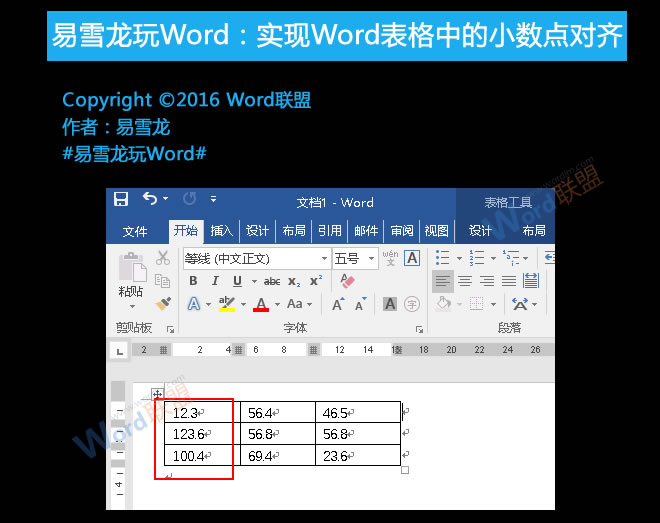
1、选中要将小数点对齐的数字,点击“开始”选项卡的“段落”选项组,单击右边的“段落设置”按钮。
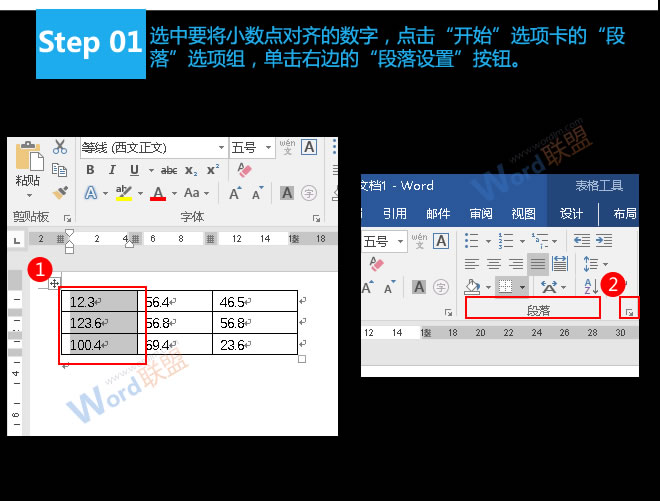
2、在弹出的“段落”对话框中,单击“制表位”按钮。
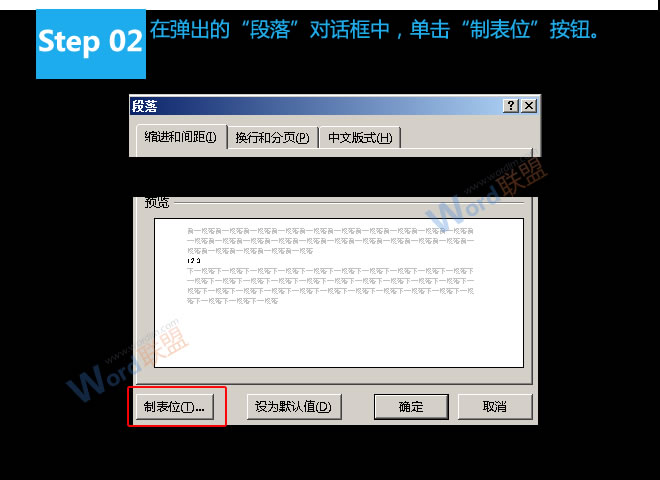
3、选择制表位位置为2,对齐方式为“小数点对齐”,前导符为“无”,在单击“确定”按钮。

大功告成,小数点神奇的对齐啦。
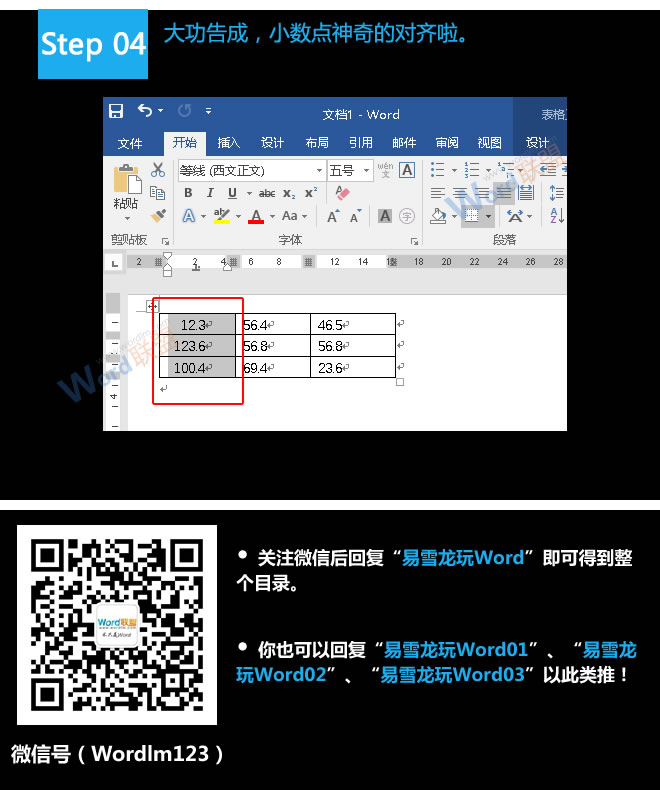
小数点对齐后,表格是不是看着整齐多了呢?感觉心情都变好了呢,学会Word中的小技巧,还是能帮助我们解决很多问题的。所以赶快学会设置小数点对齐功能吧。
 站长资讯网
站长资讯网